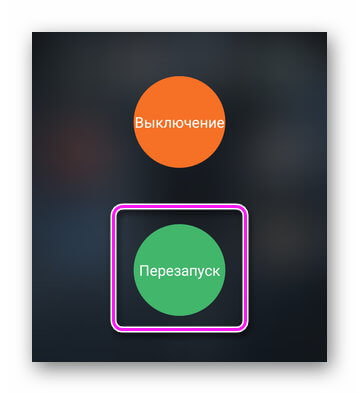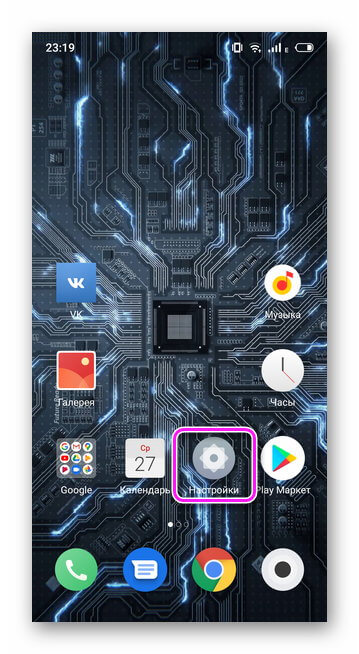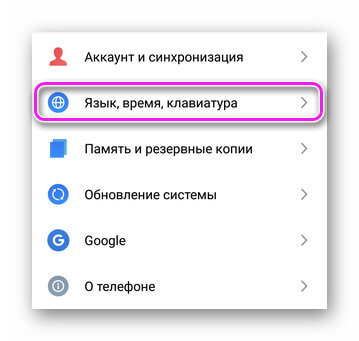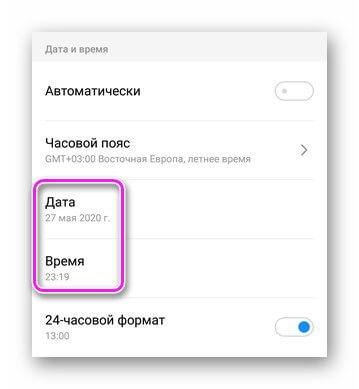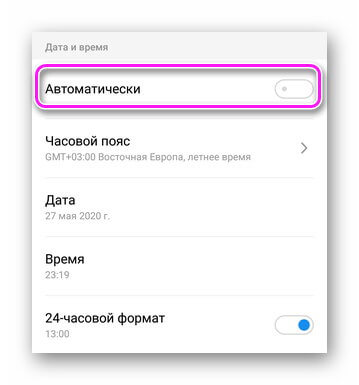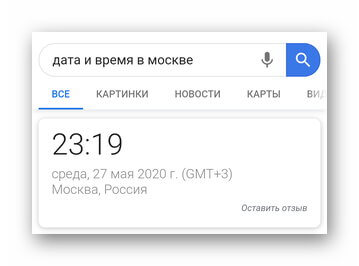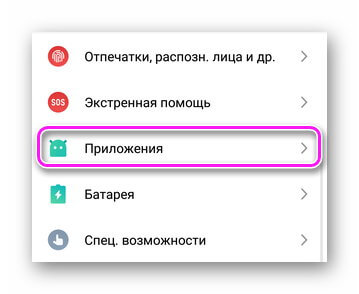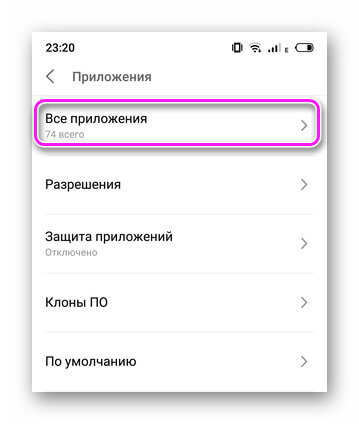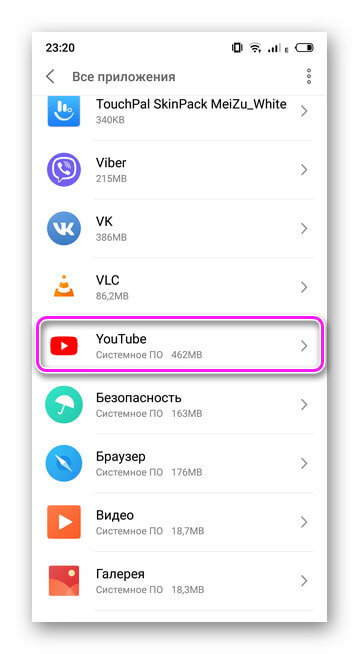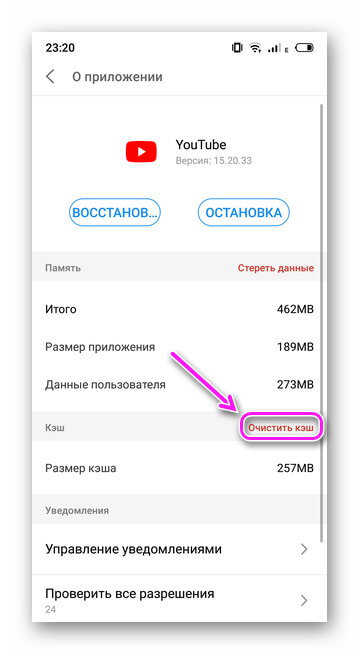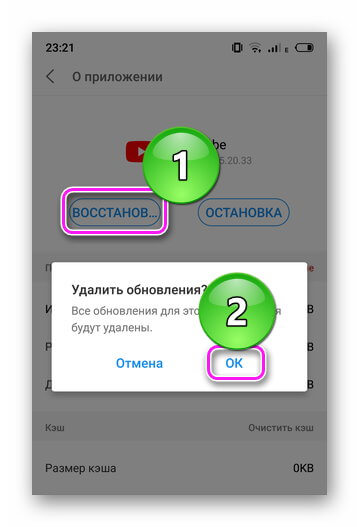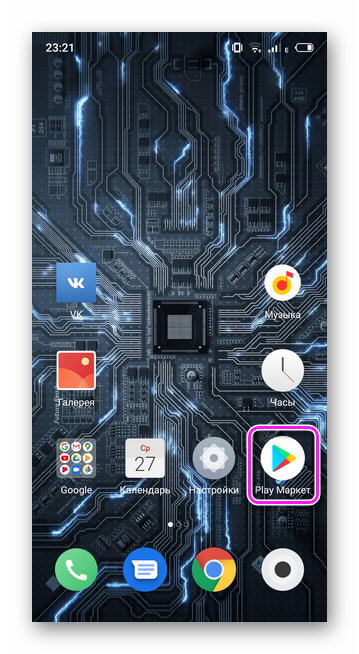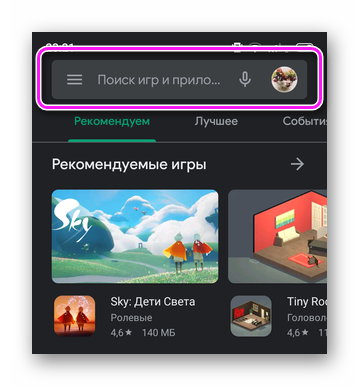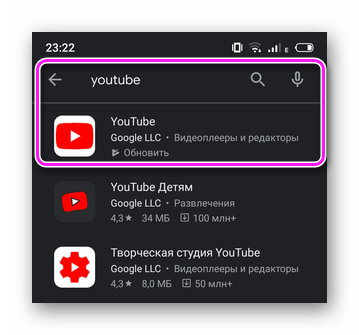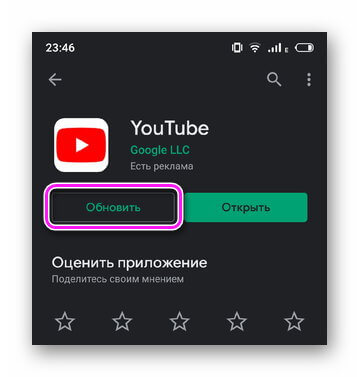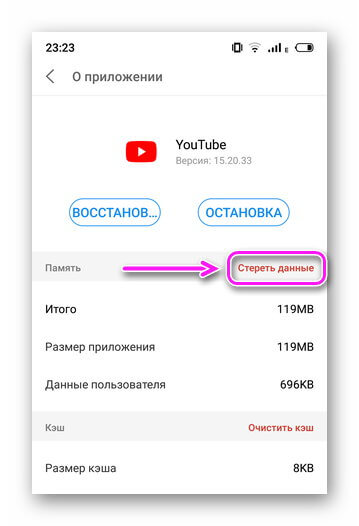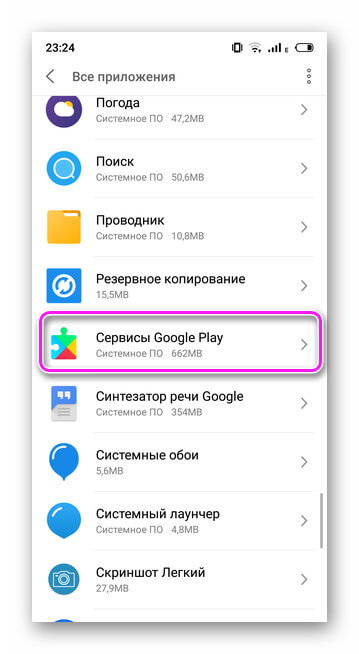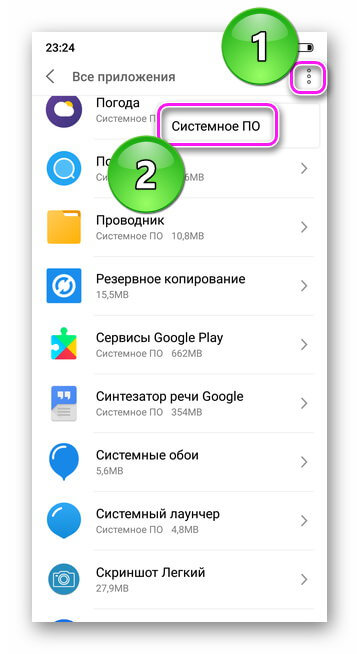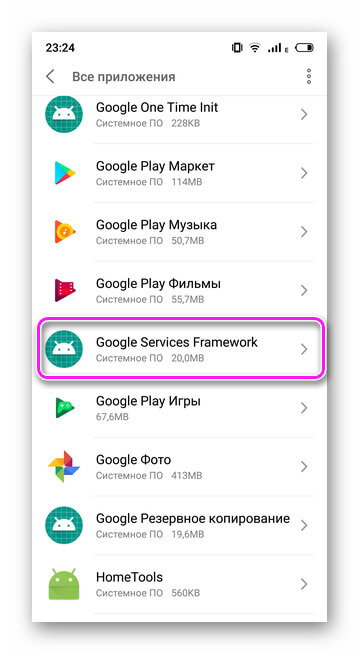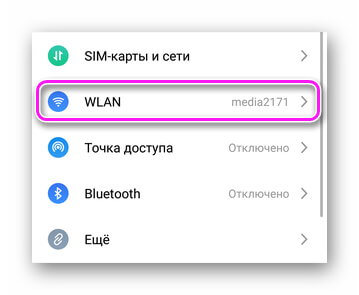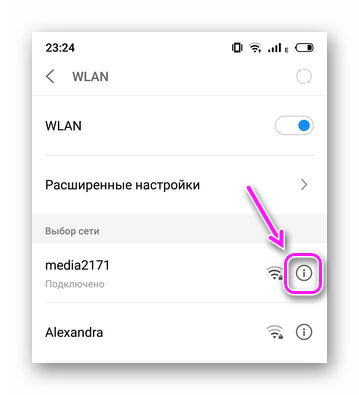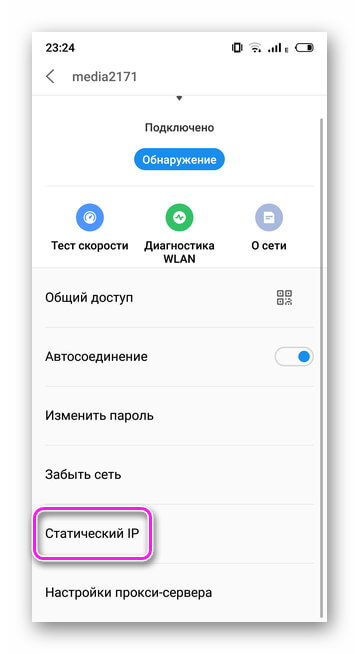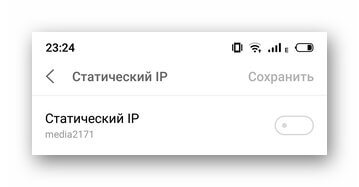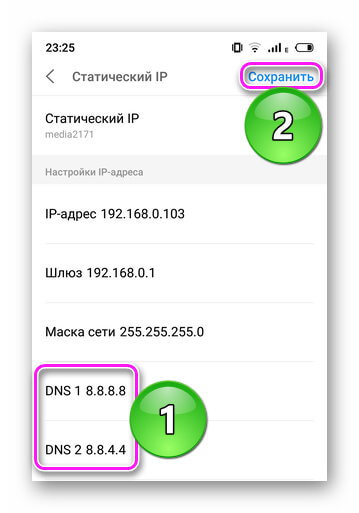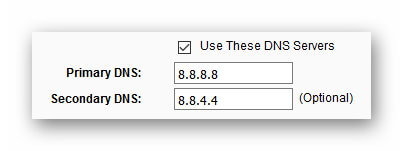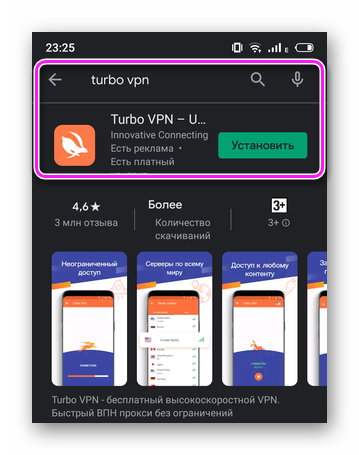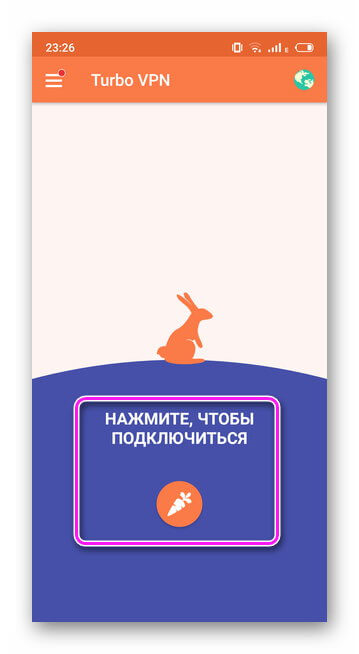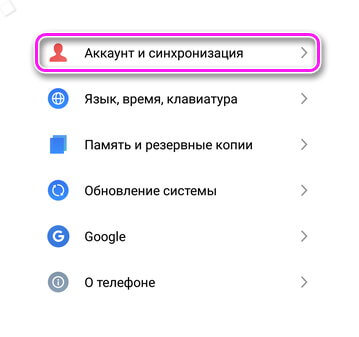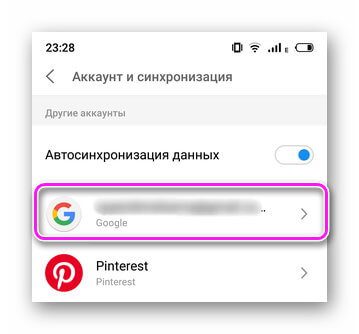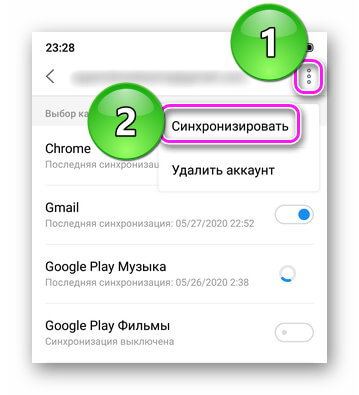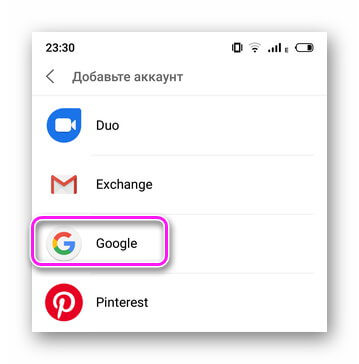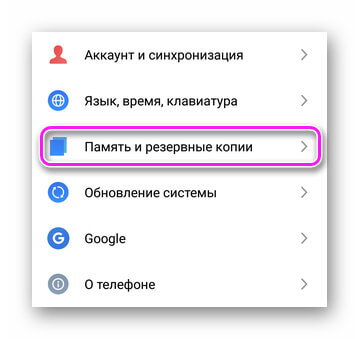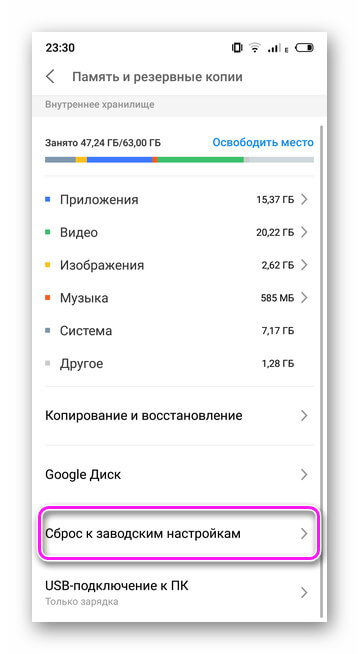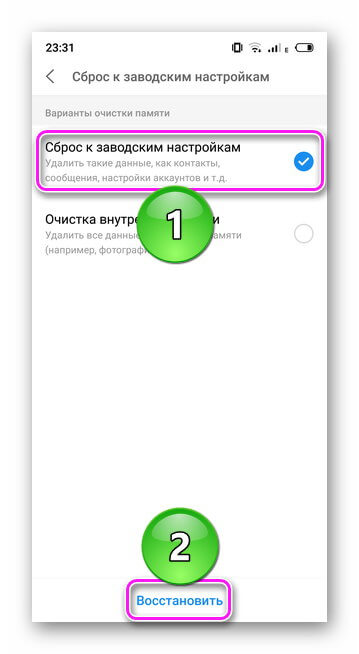На андроид не загружаются приложения: Почему не обновляются приложения в Play market? Приложение всё время выдаёт «Ожидание скачивания». В этот момент нет других загрузок.
7 проблем и решения для корректной установки приложений на телефон.
Последнее обновление: 18/09/2018
Ошибки при установке приложений – распространенное явление среди пользователей Android. Поэтому в статье мы собрали часто встречающиеся проблемы и способы решения.
Нет разрешений на установку
При установке приложений из неизвестных источников, перед началом инсталляции или в процессе, необходимо разрешение на установку программы.
Решение проблемы
- Откройте системные настройки.
- Далее выберите раздел — безопасность.
- Поставьте отметку напротив пункта – разрешать установку приложений из неизвестных источников.
В Android 7 и 8, так же требуется подтверждать приложение, через которое была скачана программа. А в Android 9, индивидуально активировать установку из неизвестных источников для программы, скачавшей устанавливаемое приложение, например браузер или клиент облачного хранения.
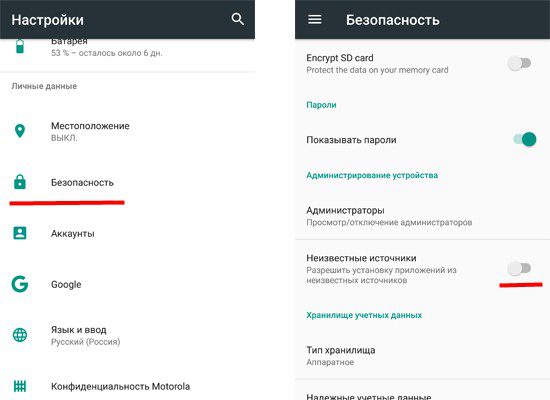
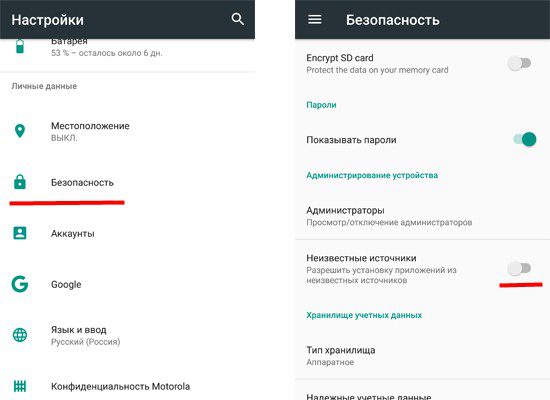
Некорректная сборка приложения
Если разработчик ошибся в момент сборки программы или не активировал дополнительные функции, то в процессе установки появится сообщение о невозможности установки приложения.
Решение проблемы
Скачать программу с другого источника. Попросить автора, если возможно, пересобрать пакет.
Приложение не поддерживается версией системы
Одно из важных требований в процессе инсталляции приложения – версия операционной системы. Если разработчик реализовал поддержку только для Android 6, тогда программа установится на последующие версии – 7, 8, 9. При этом на ранние версии – 5.1, 5.0, 4.4 и т.д., приложение не установится.
Решение проблемы
- Если приложение не устанавливается из Google Play, попробуйте скачать программу из другого источника. Иногда разработчики завышают требования для установки приложений.
- Обновите версию операционной системы.
- Попросите разработчика включить вашу версию системы в список поддерживаемых версий. Если программа бесплатная, попросите сборку, где поддерживается ваша версия ОС.
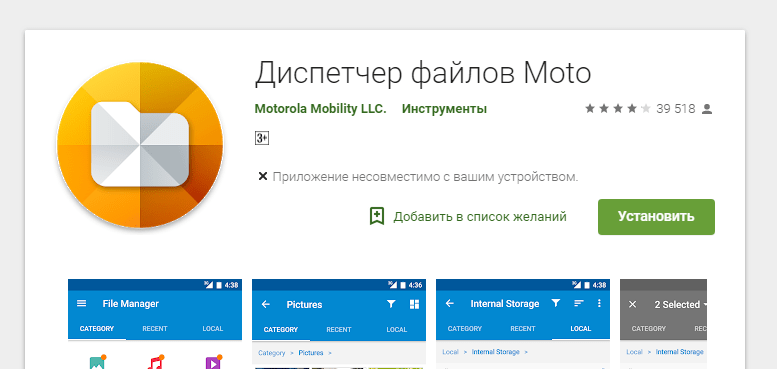
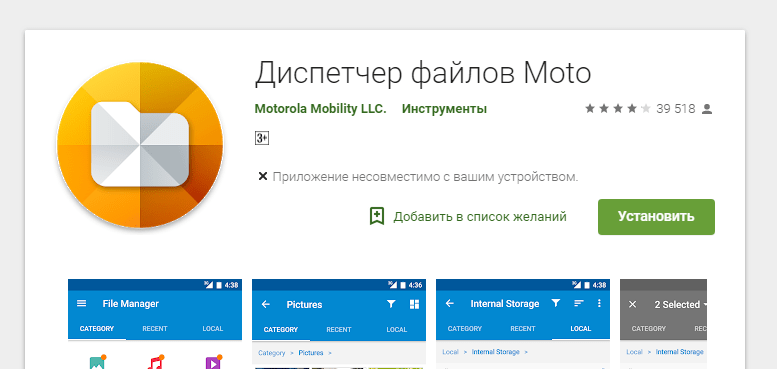
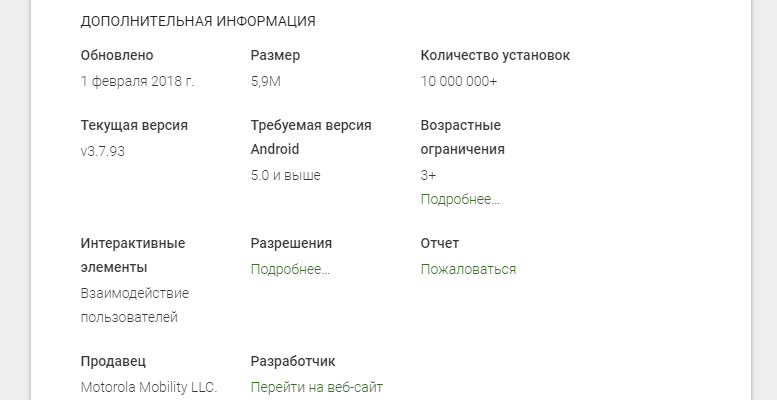
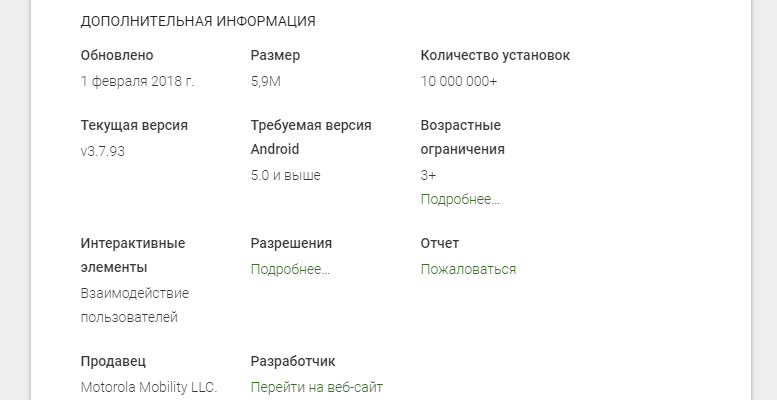
Мешает существующая программа
Часто ошибка установки возникает при попытке инсталляции на существующее приложение. Причем такое происходит как при скачивании приложений из Google Play, так и при инсталляции из неизвестных источников.
Решение проблемы
- Удалить установленное приложение и выполнить чистую инсталляцию.
- Очистить остаточные файлы, удаленного приложения.
Проблемы, связанные с Google Play или сервисами Google
При установке приложений из Google Play возникает ошибка? Возможно, проблемы с сервисами Google или непосредственно магазином приложений.
Решение проблемы
- Откройте раздел системных настроек, далее пункт приложения. Отыщите программы и сервисы Google. Очистите кэш и данные. Если не помогло, переустановите или обновите сервисы.
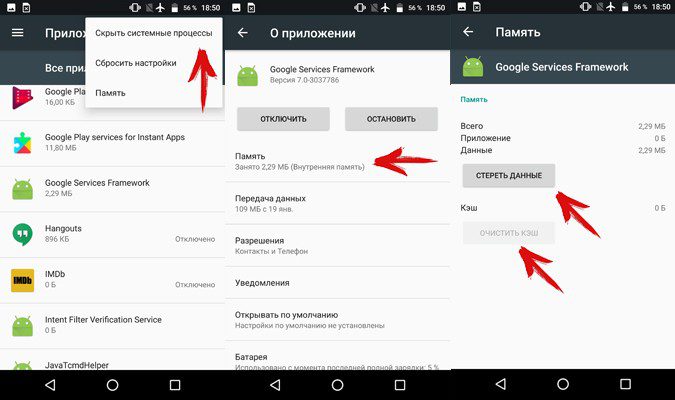
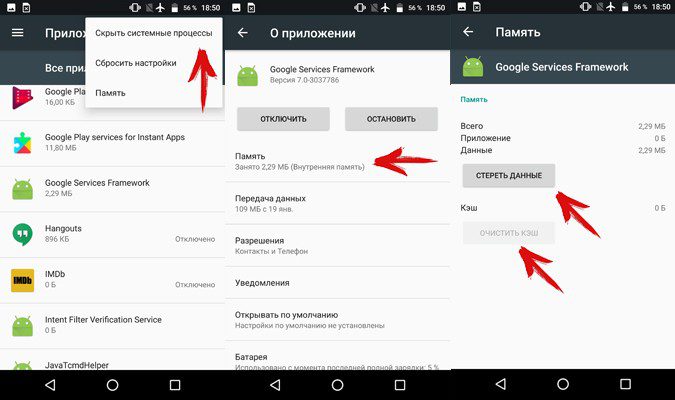
Нехватка памяти
Часто приложения не устанавливаются по причине отсутствия пространства на дисковом накопителе. В частности, когда свободно 500-1000 МБ, а скачиваемое приложение занимает, к примеру — 200 МБ.
Решение проблемы
- Удалите нужные приложения, очистите кэш.
- Перенесите файлы из внутренней памяти на внешний диск.
Системный сбой
Иногда установке приложений мешают различные программные и системные сбои.
Решение проблемы
- Перезагрузите систему.
- Проверьте телефон на вирусы.
- При необходимости выполните сброс настроек и повторно настройте систему.
Вывод
Обычно к проблеме с установкой приложений на андроид, приводят 1-2 неполадки. Но иногда инсталляцию не удается провести из-за комплекса проблем. Поэтому для возобновления нормальной установки приложений, требуется поочередно решить все имеющиеся проблемы, как показано в статье.
А вы сталкивались с проблемами, мешающими установке приложений? Если да, то напишите в комментариях – какой способ помог вам.
Post Views:
1 263
Почему не работают приложения на андроиде

Большинство владельцев устройств на базе Андроид сталкивались с тем, что какое-то приложение не запускается. Они либо вовсе не хотят запускаться, либо работают не так, как нужно. Это вызывает вопрос: «Почему не работают приложения на андроиде?» Это может вызвать некоторые неудобства, но любая проблема/ошибка решаема.
Что делать, если не работают приложения Android
Постоянно разрабатываются новые приложения и это, конечно, хорошо. Однако рынок устройств также не испытывает дефицита и порой некоторые приложения оказываются несовместимыми с конкретными устройствами. Разработчики делают все, чтобы таких случае было, как можно меньше. Есть и другие причины:
- Мало оперативной памяти на устройстве;
- Приложения требует более новую версию Андроид;
- Сбоит приложение, либо система.
Если вы будете устанавливать приложения исключительно с Google Play, то все будет хорошо, ведь в случае несовместимости вашего девайса и программы/игры кнопка «Установить» станет недоступной. Вы можете скачать apk файл отдельно и инсталлировать. Но это не даёт никаких гарантий.
Нехватка оперативной памяти
Все приложения обладают системными требованиями и для запуска им нужен определенный объем оперативной памяти. Если ее будет не хватать, то приложение не запустится либо будет постоянно вылетать. Можно очистить ее, позакрывав все программы, которые работают в фоне.
Существуют и другие методы. Можно создать файл подкачки, используя, к примеру, Roehsoft Swapit RamExpander. Оно заберет немного места на вашей карте памяти. Это потребуется для увеличения объема ОЗУ. Оно окажет негативное влияние на быстроту работы вашего устройства и не каждый смартфон поддерживает swap-файлы (файл подкачки).
- Устанавливаете Roehsoft Swapit RamExpander, запускаете и нажимаете на кнопку «Активировать swap».

- Затем нужно будет подождать пока он создастся. Это недолгий процесс.
При использовании данного метода будьте готовы, что sd-карта проработает не долго и придется ее менять.
Старая версия Андроид
Сейчас уже существует аж седьмая версия Android, что отвечает на вопрос почему не работают приложения на андроиде 5 или 5.1 Все новые приложения разрабатываются под последние версии Android. Поэтому желательно постоянно проверять обновления и апдейтиться до свежей версии. Это может повысить производительность устройства и устранить какие-либо баги предыдущей версии прошивки. Проверить обновления очень просто:
- Открываем «Настройки» в меню Android (значок в виде шестерёнки).

- Пролистайте вниз до раздела «О телефоне».

- Тапните по надписи «Проверить обновление» или «Беспроводное обновление» у каждого будет по разному.

Такой способ доступен не всем устройствам. Иногда нужно заходить на сайт разработчика и проверять там. Затем при помощи ПК устанавливать обнову.
Сбои в работе системы/приложения
Если приложение вдруг перестало работать или начало резко вылетать, это скорее всего ошибка в нем. Тогда нужно его полностью завершить и запустить заново. Для этого:
- Снова открываем настройки Android.

- Теперь нужно найти пункт «Приложения». Тапните по нему пальцем.

- Теперь движениями пальцем вправо пролистайте до раздела «Работающие». В нем находятся все приложения, которые запущены на данный момент.

- Найдите там нужное и нажмите на него пальцем.
- Теперь нам нужно его остановить. Для этого тапаем по кнопке «Остановить».

- Теперь идем в меню и заново открываем то, что нужно. Скорее всего, оно будет работать, как должно.
Возможно требуется удалить его и установить заново. Для этого:
- Проходим первые 4 этапа, как в предыдущей инструкции.
- Теперь для деинсталляция программы, следует нажать «Удалить».

- Перезагрузить ваше устройство, зажав кнопку блокировки и выбрав «Перезагрузка».

- Теперь следует заново скачать его с Playmarket и инсталлировать.
Если перестали массово работать все приложения, то нужно полагать, что сбои более масштабные и касаются самой системы. Попробуйте сбросить настройки.
В некоторых случаях это помогает. Если нет, остается последний вариант – перепрошивка. Для каждого устройства это индивидуальный процесс, поэтому смотрите инструкции в интернете.
Заключение
Мы с вами рассмотрели все возможные причины, почему не запускается приложение на Андроид и что делать в таком случае. Если вообще не один способ не помог, скорее всего, виноват разработчик. Возможно, вы обновили программу, так что откатывайте на предыдущую версии. Для этого вместо кнопки удалить, нужно жать «Удалить обновления».
![]()
Автор статьи
Артур Филатов
Техник по компьютерным системам, специалист среднего звена. С 2017 года основатель данного блога, в 2018 году окончил обучение.
Написано статей
219
Не загружаются или не обновляются приложения в Google Play Market
Часто на смартфонах с Android на борту возникают проблемы с загрузкой и обновлением приложений из Google Play. Ничего не загружается и не обновляется, шкала загрузки идет, но ничего не происходит. Иногда пишет «не удалось выполнить загрузку» или типа того. Чаще всего эта проблема изличима, и мы сейчас расскажем как. Если при остановке обновления и запуска его по новой ничего не помогает — то вы попали на нужную инструкцию:

Часто достаточно просто удалить обновления Google Play + данные и кэш.
Для того чтобы откатить версию маркета нужно зайти в настройки — приложения — Управление приложениями, находим приложение Google Play Market или типа того, в открывшемся по тапу на приложении окне нажимаем Удалить обновления. Для верности можно еще и почистить кэш и удалить данные.


После данной процедуры, при запуске приложения маркет снова предложит согласиться с условиями и будет работать нормально.
В случае если данный способ не помогает, имеется универсальный способ решения проблем с Google Play Market «в лоб» (можно пробовать все по отдельности, если не хотите сразу везде затирать данные):
1. Идём в Настройки — Приложения — Все.
2. Последовательно для «Google Play Маркет», «Google Services Framework» и «Сервисы Google Play» выполняем следующие действия: остановить, удалить данные, удалить обновления.
3. Заходим в Настройки — Аккаунты — Google, потом — в настройки синхронизации аккаунта и снимаем галочки со всех пунктов.
4. Перезагружаемся.
5. Не запуская других приложений идём в Настройки — Аккаунты — Google и проставляем галочки заново. Может появится ошибка синхронизации. Не обращаем внимания.
6. Снова перезагружаемся.
7. Поздравляю, Google Play снова функционирует. Первый запуск обновления или установки приложения может быть долгим, потом всё будет хорошо.
Похожие статьи:
Добавить комментарий
Почему не скачиваются приложения с Плей Маркет пишет «Ожидание скачивания»
Владельцы телефонов на базе ОС Андроид довольно часто пользуются возможностями Play Market. Мы устанавливаем с этого популярного магазина новые программы, или обновляем функционал уже имеющихся. Поставив однажды на загрузку с Плей Маркет какую-либо программу, мы можем столкнуться с тем, что не скачиваются приложения, и система пишет «Ожидание скачивания». Каковы причины данной дисфункции? Расскажем об этом в нашем материале.
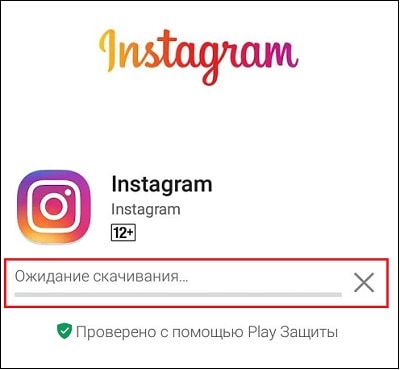
Почему Play Market пишет «Ожидание скачивания»?
Причины проблемы, из-за которой не скачиваются приложения с Плей Маркет, обычно сводятся к следующему:
| Причины: | Пояснение: |
|---|---|
| Случайный сбой в работе телефона. | Может быть вызван разными факторами, в том числе, человеческими. |
| Плохое качество интернет-соединения. | Часто может возникать при подключении через мобильную сеть. |
| Пользователь (или система) запустили загрузку нескольких приложений одновременно. | Из-за этого требуемое приложение поставлено в очередь. |
| У пользователя в настройках Play Market установлено скачивание только через Wi-Fi. | При этом сам он в данный момент пользуется мобильным интернетом. |
| Отсутствие памяти. | В памяти телефона или на SD-карте, подключенной к телефону, практически не осталось свободного места. |
| Случайный сбой в работе приложения Плей Маркет. | В частности, проблемы с его кэшом. |
| Системные проблемы. | Например, в системе не установлено какое-либо важное системное обновление. |
Такое причиной может служить Случайный сбой в работе приложения «Сервисы Google Play» и «Download Manager». Давайте разберёмся, как убрать ожидание скачивания в Плей Маркете и исправить возникшую проблему.
Читайте также: что за ошибка 491 при загрузке с Маркета.
Проверка наличия текущих загрузок, если не скачиваются приложения
Частым виновником проблемы «Ожидания скачивания» является одновременное обновление сразу нескольких приложений (особенно крупных). Из-за чего нужное приложение попросту поставлено в очередь.
Для проверки этого предположения выполните следующее:
- Запустите на вашем телефоне приложение «Плей Маркет»;
- На главном экране приложения слева сверху нажмите на кнопку с тремя горизонтальными линиями;
 Тапните на кнопку с тремя горизонтальными линиями
Тапните на кнопку с тремя горизонтальными линиями - В открывшемся меню выберите «Мои приложения и игры»;
 Выберите «Мои приложения и игры»
Выберите «Мои приложения и игры» - Вы увидите, какие приложения находятся в процессе их обновления или загрузки. Если необходимо загрузить (обновить) только одно важное приложение, нажмите на значок «Х» рядом с другими загружающимися, для отмены их загрузки. В перечне загрузок останется лишь нужное вам приложение, которое вы сможете установить с Play Market.
 При необходимости нажмите на крестик для остановки загрузки приложений
При необходимости нажмите на крестик для остановки загрузки приложений
Тестирование качества интернет-соединения
Слабое или нестабильное интернет-соединение может стать частой причиной того, что висит и не загружается приложение в Плей Маркет. Для проверки качества вашего соединения рекомендуем посетить ресурс fast.com, и убедиться в надлежащей скорости вашей связи.
 Используйте ресурс fast.com для проверки скорости вашего Интернета
Используйте ресурс fast.com для проверки скорости вашего Интернета
Если она медленнее, нежели обычно, попробуйте перезагрузить ваш роутер. А также свяжитесь с вашим провайдером для решения возникшей проблемы.
Включение загрузки приложений из Плей Маркет при любой сети
В некоторых случаях в приложении Play Market может быть установлена загрузка приложений только с Вай Фай. В этом случае при попытке загрузить (обновить) приложение с помощью мобильного Интернета вы увидите попытку выполнения загрузки с надписью «Ожидание скачивания».
Для решения проблемы выполните следующее:
- Перейдите в Плей Маркет;
- Тапните на кнопку с тремя горизонтальными линиями снизу справа. В открывшемся меню выберите «Настройки»;
- В меню настроек выберите опцию «Скачивание приложения: настройки» и выберите там опцию «Любая сеть»;
 Установите следующий вариант настройки опции
Установите следующий вариант настройки опции - Далее выберите опцию «Автообновление приложений» и также выберите «Любая сеть».
 Выберите опцию «Любая сеть»
Выберите опцию «Любая сеть»
Далее проверьте, будет ли загружаться нужное вам приложение. Если нет, тогда идём дальше.
Освобождение места в памяти телефона и SD-карте при ожидании скачивания
В некоторых случаях недостаток свободного места в памяти гаджета и внешней карты памяти может стать причиной того, что не загружаются приложения с Плей Маркет. Перейдите в настройки девайса, выберите опцию обслуживания телефона, и тапните на «Память». Убедитесь, что в памяти (и СД-карте) имеется достаточное количество свободного места. При необходимости удалите ряд приложений и файлов, освободив тем самым место на вашем гаджете.
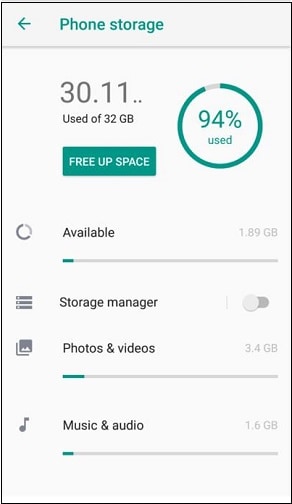 Освободите место в памяти вашего телефона
Освободите место в памяти вашего телефона
Перезагрузка устройства, если не загружаются приложения с Play Market
Если ничего из перечисленного выше не помогло, решить проблему «Ожидание скачивания» в Плей Маркет может банальная перезагрузка устройства. Простой, но подчас эффективный способ решения возникшей проблемы. Попробуйте.
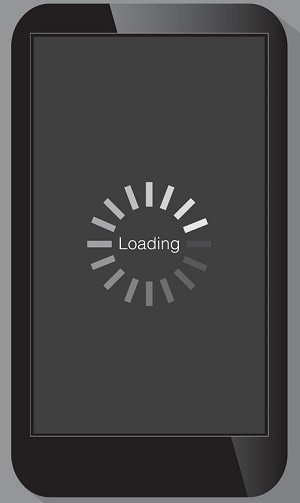 Перезагрузите ваш телефон
Перезагрузите ваш телефон
Скачивание программ на смартфон с помощью браузера
Если загрузка через Play Market не проходит, попробуйте посетить официальный сайт Гугл Плей на вашем браузере. При необходимости пройдите авторизацию через ваш Гугл-аккаунт, а затем введите в строке поиска название нужного приложения.
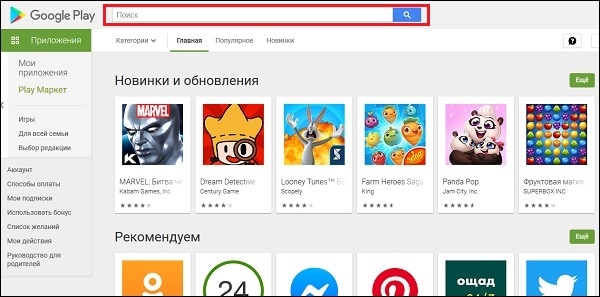 Введите в поисковой строке название нужного приложения
Введите в поисковой строке название нужного приложения
Кликните на найденном результате, и выберите «Установить». Выберите одно из ваших устройств для установки (при необходимости). И установка приложения будет произведена.
Очистка кэша и данных Плей Маркет для борьбы с ожиданием загрузки
Эффективным способом устранить ошибку с ожиданием загрузки программ в Плей Маркет является очистка кэша и данных.
Выполните следующее:
- Перейдите в настройки вашего телефона;
- Выберите там «Приложения»;
- В перечне приложений найдите «Google Play Маркет»;
- Зайдя в Плей Маркет жмём на «Хранилище». Там выбираем «Очистить кэш» и «Стереть данные». Путь к опциям очистки данных и кэша может отличаться в зависимости от версии ОС «Андроид».
 Выполните очистку указанных данных
Выполните очистку указанных данных
Аналогичные операции рекомендуем провести для приложений «Google Play Services» и «Download Manager» (Менеджер загрузок).
Установка системного обновления для вашего телефона
В некоторых случаях ошибка в загрузке с Play Market может наблюдаться при отсутствии в системе важных обновлений. Перейдите в настройки вашего телефона, выберите там раздел «Сведения о телефоне» (или «Обновление ПО»), и попытайтесь выполнить обновление системы. Если таковое будет произведено, дождитесь его завершения.
Это пригодится: ошибка 506 в Плей Маркет — как исправить.
Заключение
Выше мы рассмотрели, из-за чего не скачиваются приложения на телефон с Плей Маркет, и почему система в течение длительного времени пишет сообщение «Ожидание скачивания». Если ни один из перечисленных способов не помог, тогда рекомендуем сбросить ваш смартфон до заводских настроек, перейдя в настройки телефона, тапнув там на «Общие настройки», и выбрав «Сброс». После этого вы получите чистый вариант вашего девайса. И функциональность Play Market может быть восстановлена. При этом помните, что все ваши файлы в памяти гаджета (а также прогресс в играх) после сброса телефона будут потеряны.
не открывает приложение, через wifi на планшете, не обновляется и виснет, пошаговая настройка
Когда не запускается Ютуб на Андроиде, причину необходимо искать в сбое ПО, нарушении работы приложения, нестабильном интернете. Ниже, подробно о проблемах и способах их решения.
Почему не работает Ютуб на Андроид
Возможными причинами выступают:
- Неверно указанные дата и время — приводит к рассинхронизации с сервером видеохостинга.
- Телефон находится в работе 3-4 дня — необходимо перезагрузить устройство.
- Проблемный интернет — нет подключения, медленный доступ к сети, провайдер блокирует видеохостинг.
- Неудачное обновление приложения — нарушена совместимость, появилась ошибка в коде.
- Переполнен кэш — программа перегружена временными файлами.
- Проблемы со смартфоном — неудачное обновление прошивки, удаление системного файла.
Как решить проблему
Для удобства, простые способы устранения неисправности будут перетекать в “радикальные”.
Перезагрузка
Активное использование смартфона, загрузка, удаление софта приводят к чрезмерной нагрузке на ОС и сбоям в ее работе. Перезагрузка помогает очистить оперативную память от ненужных процессов и восстановить работу аппарата:
- Зажмите кнопку блокировки.
- Выберите «Перезагрузка».

Неправильная дата и время
Неверно указанные время и дата препятствуют синхронизации с сервером, из-за чего может не работать приложение Ютуб на Андроид:
- Откройте меню «Настройки».

- Перейдите во вкладку «Язык, время, клавиатура».

- В разделе «Дата и время» укажите актуальные данные.

- Или включите «Автоматически», телефон установит время и дату на основании мобильной или Wi-Fi сети.

Обратите внимание! Чтобы узнать точные данные, задайте в поисковой строке браузера запрос «дата и время в xxx», где вместо xxx родной город.
Очистка кэша или удаление данных
Временные файлы, созданные YouTube, становятся ключевой причиной нарушения в работе приложения. Чтобы избавиться от кэша:
- Проследуйте в «Настройки».

- Выберите «Приложения».

- Далее «Все приложения».

- Найдите карточку софта и откройте ее.

- Нажмите «Очистить кэш».

- Тапайте «ОК».
Другой вариант:
- Вместо «Очистить кэш», выберите «Восстановить» и жмите «ОК». Пункт может скрываться в меню «Еще» и называться «Удалить обновление».

- Ютуб будет возвращен до версии, предустановленной на смартфон с завода.
- Откройте «Play Маркет».

- В строке поиска введите «YouTube».

- Откройте первое приложение в окне выдачи.

- Выберите «Обновить».

Интересно! Откатить видеохостинг к нужной версии вручную или установить необходимую ревизию с помощью одного apk-файла не получится. Понадобится устанавливать дополнительный софт «SAI», который способен инсталлировать ПО, состоящее из 2-3 apk.
Если методы выше не помогли:
- Проследуйте по пути, как описано выше.

- Выберите «Стереть данные».

- Сделайте это для приложения «Сервисы Google Play».

- Откройте меню «Еще» и выберите «Системное ПО».

- Найдите в списке «Google Services Framework» и повторите процесс удаления данных.

Важно! Удаление данных приведет к сбросу настроек приложения — будет организован выход из учетной записи, сброшены поправки внесенные в интерфейс, вроде включенной темной темы.
Проблемы с интернетом
Приложение работает, но ролики не проигрываются, медленно грузятся комментарии и рекомендованное видео — это признак низкой скорости интернета или проблемы на магистральной линии.
Когда девайс на Android подключен к Wi-Fi, и в YouTube возникает ошибка «Проверьте подключение к интернету», смените DNS-адрес:
- Зайдите в «Настройки».

- Выберите «WLAN» или «Wi-Fi».

- Держите палец на подключенной сети или нажмите на значок «i».

- Тапните по «Изменить сеть» или «Статический IP».

- Раскройте «Расширенные настройки» и поменяйте «Настройки IP» на «Пользовательские» или активируйте «Статический IP».

- В строке «DNS 1» пропишите 8.8.8.8, а в «DNS 2» 8.8.4.4 и нажмите «Сохранить».

Обратите внимание! Внесенные изменения могут заблокировать доступ к интернету. Прежде, чем менять данные, сделайте их скриншот или добавьте выставленный DNS в заметки.
Чтобы этот метод сработал, понадобится изменить настройки роутера. Универсальная инструкция выглядит так:
- В поисковой строке браузера введите 192.168.1.1 или 192.168.0.1.
- Пройдите авторизацию, по умолчанию в качестве логина и пароля используют admin.
- Выберите вкладку «Network», оттуда перейдите в «WAN».
- В «Primary DNS» укажите 8.8.8.8, а в «Secondary DNS» — 8.8.4.4.

Расположение элементов управления может отличаться в зависимости от производителя роутера.
Активация VPN
Попытки заблокировать оператором определенный сайт или повреждение на магистральной линии, приводят к ошибке доступа к YouTube. Единственный выход — попробовать VPN:
- Посетите «Play Market».

- В строку поиска введите «Turbo VPN».

- Жмите «Установить», после загрузки запустите приложение.

- Нажмите на морковку.

- Попробуйте запустить видео.
Перезагрузка аккаунта Google
Неочевидной причиной, почему не загружается Ютуб на телефоне, выступает рассинхронизация с Гугл-аккаунтом.
- В «Настройках» зайдите в «Аккаунт и синхронизация».

- Тапните по аккаунту, привязанному к Google.

- Разверните меню «Еще» и нажмите «Синхронизировать».

Если это не помогло, проследуйте по указанному пути, но выберите «Удалить аккаунт». Это приведет к стиранию данных электронной почты, контактов и СМС. Затем:
- Перезагрузите телефон.

- Проследуйте в «Аккаунт и синхронизация».

- Выберите «Добавить аккаунт».

- В перечне доступных, нажмите на значок Google и пройдите авторизацию.

Важно! Не стоит удалять аккаунт или откатывать смартфон к заводским настройками, когда пользователь не помнит данные для авторизации — это может привести к блокировке устройства. Восстановите доступ к почте через фирменный сервис Gmail.
Сброс до заводских настроек
Крайняя мера, которая восстанавливает неудачное обновление ПО, помогает избавиться от вирусов и вернуть удаленный системный файл пользователем с Root-правами. Перед сбросом, перенесите важные файлы на карту памяти, в облачное хранилище, компьютер.
- Через «Настройки» проследуйте во вкладку «Память и резервные копии».

- Выберите «Сброс к заводским настройкам».

- Отметьте соответствующий пункт и жмите «Восстановить».

- Поставьте телефон на зарядку, чтобы он не сел в процессе отката.
Проблемы с запуском YouTube на смартфоне Android зачастую решают удалением кэша. В редких случаях, пользователям приходится откатывать ОС к заводскому состоянию.
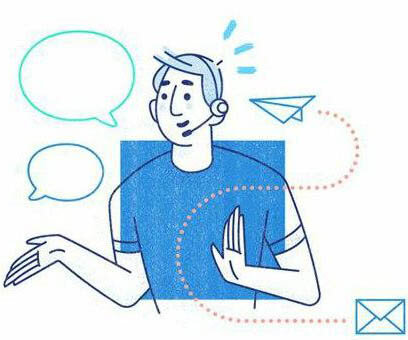
Сергей Семичёв
Автор сайта
Задать вопрос
java — Приложение не загружает стартовую активность на Android 2.3.7
Переполнение стека
Товары
- Клиенты
- Случаи использования
Переполнение стека
Общественные вопросы и ответыКоманды
Частные вопросы и ответы для вашей командыпредприятие
Частные вопросы и ответы для вашего предприятияработы
Программирование и связанные с ним возможности технической карьерыТалант
Нанять технических талантовреклама
Обратитесь к разработчикам по всему миру
Загрузка…
Как получить экран загрузки при загрузке данных на android?
Переполнение стека
Товары
- Клиенты
- Случаи использования
Переполнение стека
Общественные вопросы и ответыКоманды
Частные вопросы и ответы для вашей командыпредприятие
Частные вопросы и ответы для вашего предприятияработы
Программирование и связанные с ним возможности технической карьерыТалант
Нанять технических талантовреклама
Обратитесь к разработчикам по всему миру
Загрузка…
android — Не удалось загрузить собственные объявления Admob с кодом ошибки 0
Переполнение стека
Товары
- Клиенты
- Случаи использования
Переполнение стека
Общественные вопросы и ответыКоманды
Частные вопросы и ответы для вашей командыпредприятие
Частные вопросы и ответы для вашего предприятияработы
Программирование и связанные с ним возможности технической карьерыТалант
Нанять технических талантовреклама
Обратитесь к разработчикам по всему миру
,

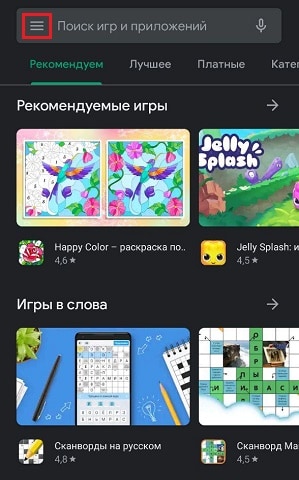 Тапните на кнопку с тремя горизонтальными линиями
Тапните на кнопку с тремя горизонтальными линиями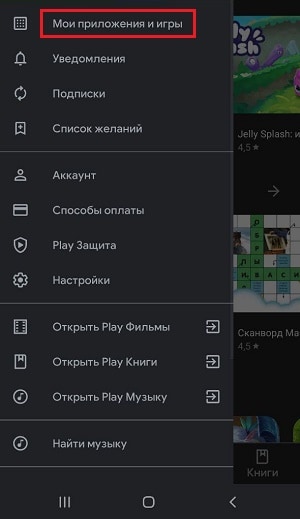 Выберите «Мои приложения и игры»
Выберите «Мои приложения и игры»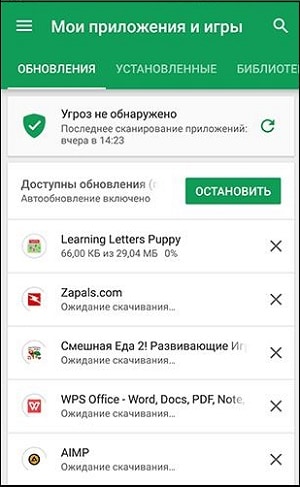 При необходимости нажмите на крестик для остановки загрузки приложений
При необходимости нажмите на крестик для остановки загрузки приложений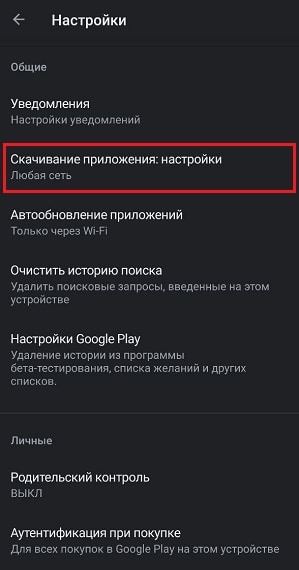 Установите следующий вариант настройки опции
Установите следующий вариант настройки опции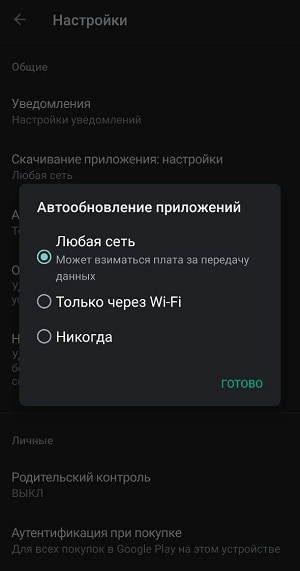 Выберите опцию «Любая сеть»
Выберите опцию «Любая сеть»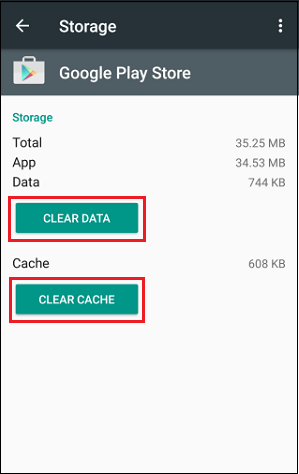 Выполните очистку указанных данных
Выполните очистку указанных данных